DNS转发和DNS视图功能
其实,在这篇博客之前还有一篇,是DNS原理介绍和DNS主从搭建,由于篇幅问题被拆开了,有兴趣的读者请移步前往:
DNS服务原理及正反向解析、DNS主从服务器搭建及子域授权
DNS服务器的转发
实验背景:
如果,我们的实验环境没有没有连接外网,那么我们的能够访问www.magedu.com
这台主机吗?
答案是不可以,因为子域DNS服务器找不到根,如何能访问呢,
那就是的开启子域DNS服务器的转发功能。
实验环境准备:
在上面的实验进行拓展,将windows客户端放到mkt这个子域中
实验拓扑如下:
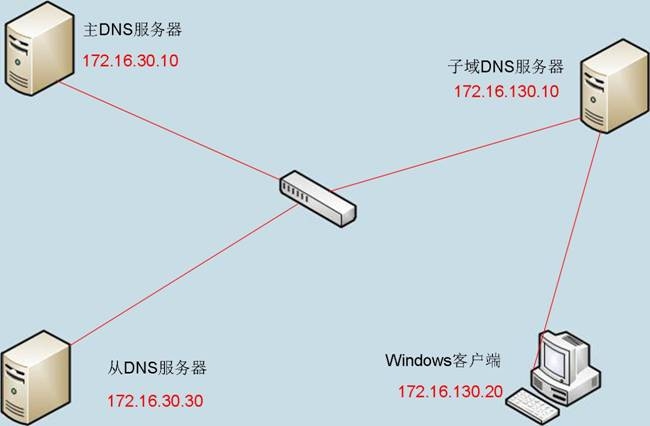
实验过程:
1、 配置子域的DNS服务器的两个配置文件,打开转发器功能,配置如下:
[root@localhostnamed]# vim /etc/named.conf
options {
directory "/var/named";
recursion yes;
forward first;
forwarders { 172.16.30.10; };
};
[root@localhostnamed]# vim /etc/named.rfc1912.zones
zone"magedu.com" IN {
type forwards;
forward only;
forwarders { 172.16.30.10; };
};
[root@localhostnamed]# rndc reload
serverreload successful
2、将windows客户端的DNS指向到172.16.130.10,即子域的DNS服务器,验证是否能够
解析其父域里的www这台主机:
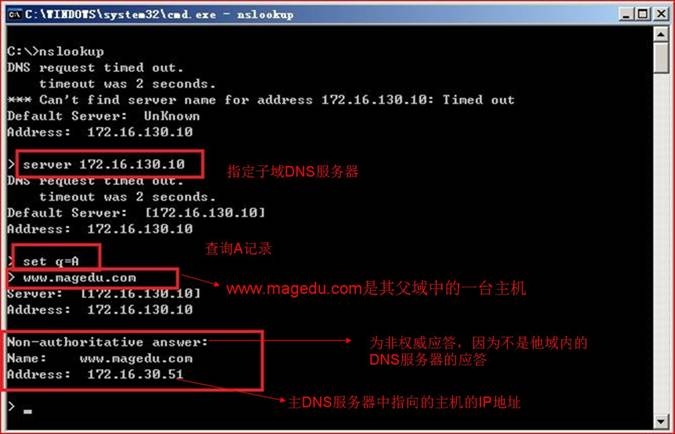
总结:上面检测看出,子域内的主机在子域DNS服务器的转发域作用下,父域内的www主机被转发解析了而不用让子域DNS服务器到互联网上去寻求根服务器,一步步查询了。
DNS的视图功能
实验背景:
DNS的视图可以将来自不同地方的IP请求指向到离其相对最近的服务器IP上,这样既能够解决夸网络传输的带宽损耗,也使服务器对用户的响应速率加快,还分担了部分服务器的访问压力,是一种好的技术实现。
实验拓扑:
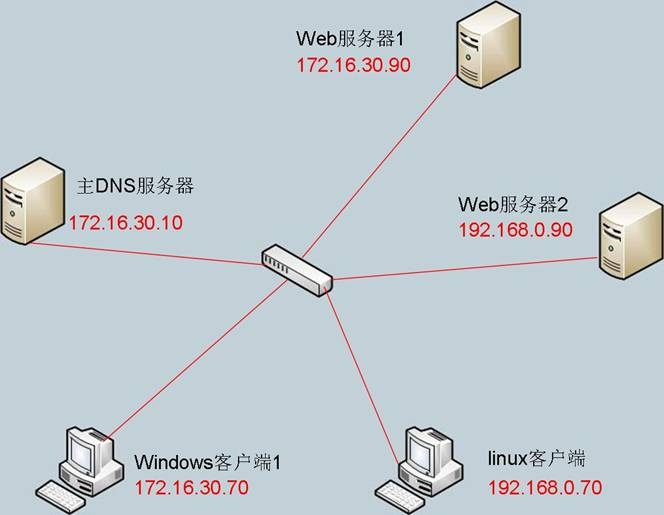
注意事项:两个web服务器可以不要,这里只是形象的展示一下
实验过程:
1、在主DNS服务器的配置文件上做修改,如下所示:
[root@localhostnamed]# vim /etc/named.conf
options {
directory "/var/named";
recursion yes;
};
include"/etc/named.rfc1912.zones";
zone"." IN {
type hint;
file "named.ca";
};
2、因为是实验,我们做了如下修改:将/etc/named.rfc1912.zones备份,重新编辑一份,如下所示:
[root@localhostnamed]# vim /etc/named.rfc1912.zones
view cnet{
match-clients { 192.168.0.0/24; };
recursion yes;
zone "." IN {
type hint;
file "named.ca";
};
zone "magedu.com" IN {
type master;
file "magedu.com.cnet";
};
};
view bnet{
match-clients { 172.16.0.0/16; };
zone "." IN {
type hint;
file "named.ca";
};
zone "magedu.com" IN {
type master;
file "magedu.com.bnet";
};
};
3、建立区域文件,并配置如下:
[root@localhostnamed]# vim magedu.com.cnet $TTL 3600 $ORIGIN magedu.com. @ IN SOA ns.magedu.com. admin.magedu.com. ( 2014080602 2H 10M 5D 10H ) IN NS ns ns IN A 172.16.30.10 www IN A 192.168.30.90 [root@localhostnamed]# vim magedu.com.bnet $TTL 3600 $ORIGIN magedu.com. @ IN SOA ns.magedu.com. admin.magedu.com. ( 2014080602 2H 10M 5D 10H ) IN NS ns ns IN A 172.16.30.10 www IN A 172.16.30.90 #rndcreload
4、 检查是否对于不同网段的地址,获取到的www的主机的IP是否是不同的这是linux主机返回的解析结果,是192.168.30.90。
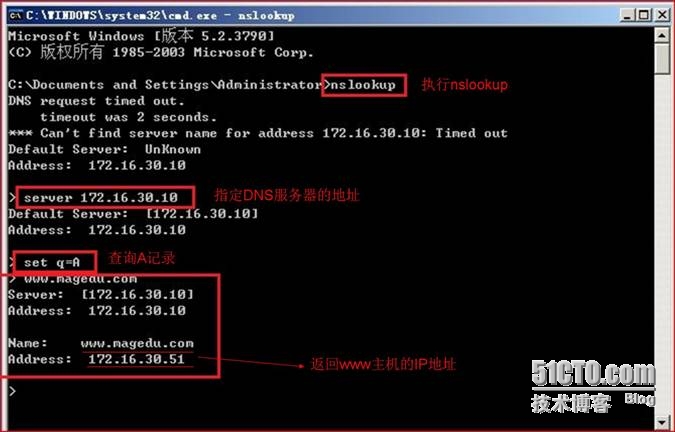
下面是windows返回的解析结构,可以看到windows的地址为172.16.30.70
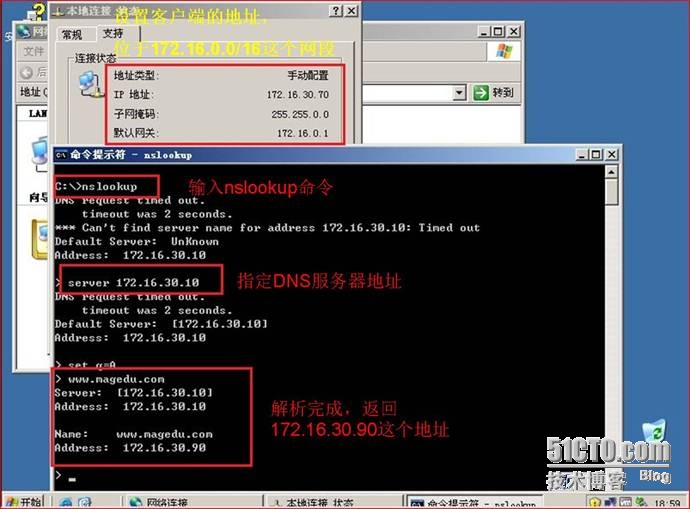
总结,这样,我们的视图功能就实现了,对于不同的网络环境的需要,可以将制定类型的用户指定
到特定的服务器的地址上,这也是智能DNS功能的一部分了